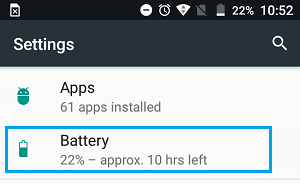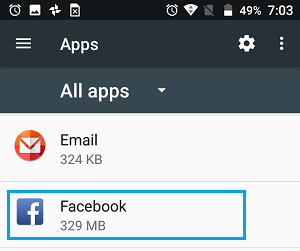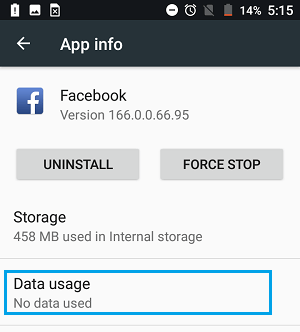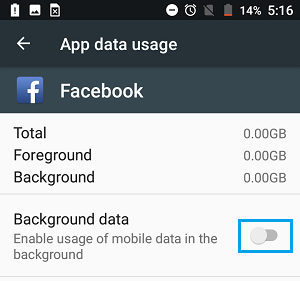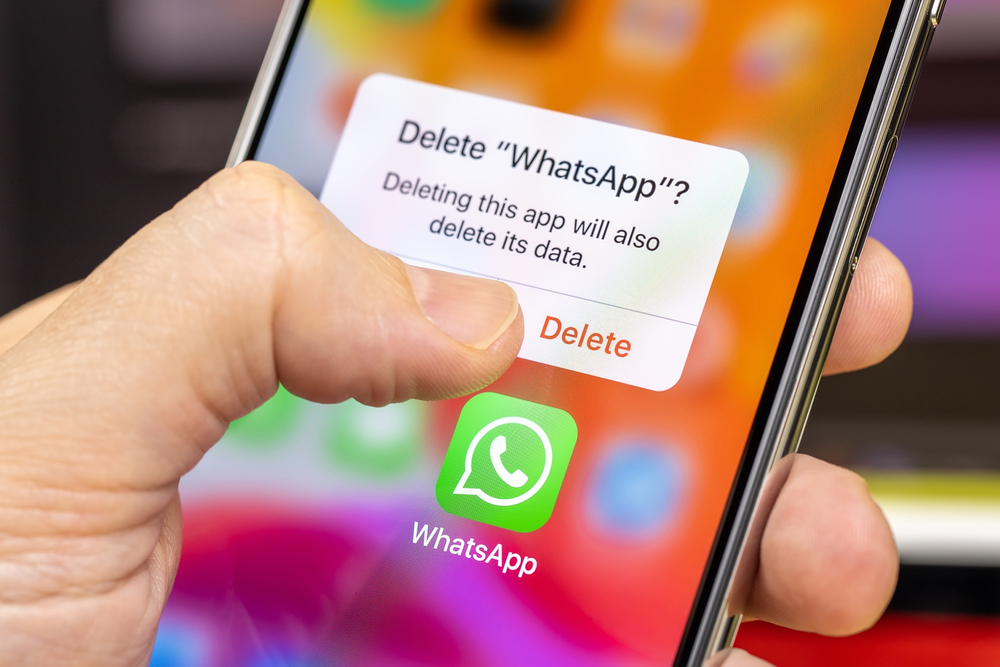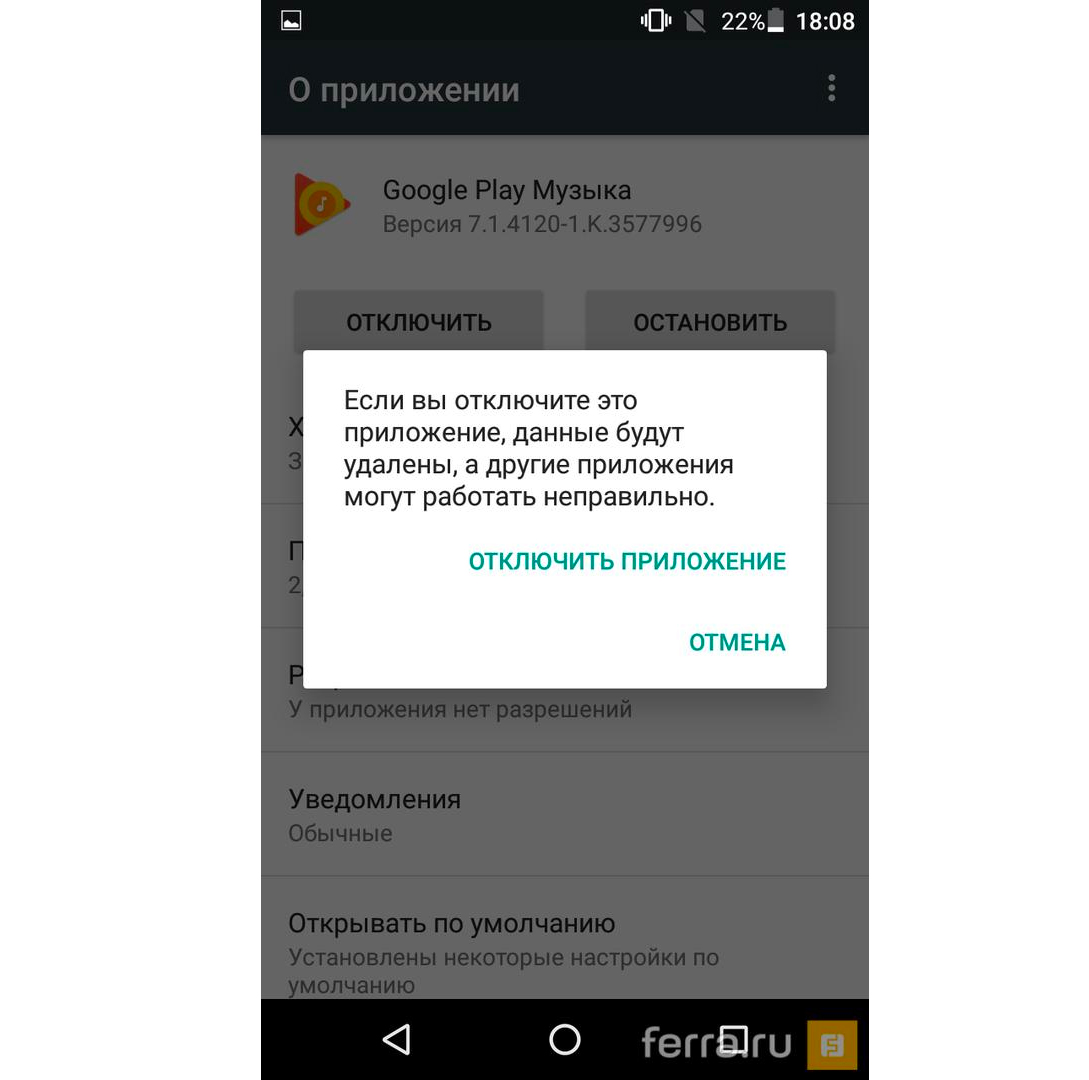Аккумулятор в мобильном устройстве, пожалуй, как раз та вещь, о которой нужно беспокоиться. Вряд ли кому-то нравится каждую ночь ставить гаджет на подзарядку или, того хуже, посреди рабочего дня. Конечно, можно отключить различные функции и сервисы, дабы не допустить быстрой разрядки, но зачастую причина кроется далеко не в этом. Если на вашем смартфоне установлено много приложений, то, скорее всего, среди них найдется парочка, которая нерационально потребляет энергию. Но волноваться не стоит. Далее мы расскажем, что нужно делать в таком случае.
Ищем приложение
Некоторые программы, которые мы считаем полезными и которыми день ото дня пользуемся, в один прекрасный момент (например, после обновления) могут начать потреблять ресурсы батареи «как не в себя». Если ваш смартфон из топовой линейки устройств, возможно, это никак не отразится на производительности, однако по части аккумулятора, вернее автономной работы, однозначно возникнут проблемы.
Паниковать не стоит. Для начала нужно выяснить, какое приложение потребляет больше всего. Просто перейдите в «Настройки», затем «Батарея». Перед вами отобразится список активных приложений. В процентах будет указано, какое количество энергии они расходуют.
В некоторых случаях это меню работает не совсем корректно, то есть не регистрирует активность некоторых приложений. В таком случае мы советуем скачать одну из специальных утилит, например Battery Doctor, которая поможет найти самую энергозатратную программу.
Что делать после?
Казалось бы, нашли приложение, удалили, однако на деле все не так просто. Программа может оказаться очень нужной, да и без этого спешить с удалением не стоит. Для начала попробуйте очистить кеш или в крайнем случае стереть данные в надежде, что это решит проблему. Также можем посоветовать принудительно завершить работу приложения и запустить его снова. Всё это делается в «Настройки» — «Приложения».
Если ни одно из приложений никак не проявило себя с худшей стороны, то стоит проверить такие параметры, как яркость экрана и автоблокировка. Ни для кого не секрет, что дисплей является главным потребителем заряда аккумулятора, поэтому не стоит без толку оставлять его включенным.
Также проблема может быть в том, что смартфон не уходит в глубокий сон. Чтобы проверить это, загрузите приложение CPU Spy. Если в графе «Deep Sleep» стоит слишком маленький процент и вы не нашли ни одного подозрительного приложения, то лучше всего будет сделать резервную копию всех важных данных и попробовать сбросить настройки до заводских.
Возможно, у вас есть какие-то свои способы, с помощью которых вы в свое время решили проблему с чрезмерным потреблением заряда? Напишите о них в комментариях.
По материалам AndroidPIT
Приложения на смартфоне продолжают работать даже тогда, когда вы не пользуетесь устройством. Заряд батареи при этом может серьезно снижаться. Итог — телефон не доживает без зарядки до вечера. Найти такие приложения и сделать их энергоэффективными можно штатными средствами Android.
Чем занимаются приложения в фоне
На смартфоне обычно установлено не менее 40-50 приложений. Можете самостоятельно зайти в список и посчитать значки. Уследить за активностью каждой программы сложно. Фоновая активность обычно связана с:
- Получением новых сообщений. Например, так ведут себя клиенты социальных сетей.
- Обновление информации на открытых страницах веб-браузера.
- Проверка обновлений, событий в играх.
Фоновая деятельность приложений не всегда опасна. В большинстве случаев система способна сама управлять предоставлением ресурсов. Когда это невозможно, выдается вот такое предупреждение.
Предупреждение выдается, если активность в фоне опасно высока. Например, WhatsApp умудрился потратить 34 секунды процессорного времени при заблокированном телефоне.
Как вычислить энергоемкое приложение
Чтобы выяснить, какая программа сильно съедает заряд батареи смартфона, откройте пункт Батарея в Настройках. Раздел Использование батареи содержит подробную информацию о каждом процессе.
В принципе, такой режим есть и в более ранних версиях системы. Но АО и ПО — это нововведение Android версии 9. АО — процессы самой системы, ПО — пользовательские приложения.
Если программа мешает системе переводить телефон в состояние сна, об этом красным шрифтом будет сообщено: «Частое обновление данных..». В нашем случае отличился Яндекс.Браузер со множеством открытых вкладок. Устранить предупреждение можно тремя способами.
Остановка программы
Если приложение вам не нужно в настоящий момент, нажмите остановить.
Отключение предупреждения об энергоемкости
Если вы одобряете работу программы в фоне, отключите сообщения Диспетчера энергоемкости. Например, если вы следите за новыми сообщениями клиент ВКонтакте.
Запрещение работы в фоне
Если оперативность получения новых сообщений от программы некритична, запретите ей работать в фоне. В обычном режиме управление запуском осуществляется системой автоматически. Чтобы взять его под свой контроль, выберите опцию Запуск приложений в разделе Настроек батареи и отключите ползунок у нужной программы.
То же можно сделать и из карточки программы в Использовании батареи.
Выберите остановку в фоне.
Отключение возможности работы в фоне для клиентов соцсетей означает, что они не смогут проверять новые сообщения оперативно, когда экран телефона отключен. Но когда вы разблокируете смартфон, ресурсы приложениям будут выданы.
В том случае, если ваш андроид-телефон теряет заряд батареи быстрее, чем обычно, тогда вам стоит посмотреть на экран использования батареи вашего устройства для того, чтобы найти приложения, которые сажают батарею телефона или планшета андроид.
 Найдите приложения, которые съедают заряд аккумулятора на телефоне андроид
Найдите приложения, которые съедают заряд аккумулятора на телефоне андроид
- Откройте Настройки на андроид-телефоне.
- На экране настроек нажмите на опцию Батарея, которая находится в секции Устройство.
На экране Батарея вы увидите процент использования аккумулятора приложениями, системой и аппаратной частью андроид-телефона, с последней полной зарядки.
Так как эти цифры связаны с последней полной зарядкой, вы сможете иметь лучшее представление о приложениях, пользующихся батареей, если вы посмотрите на этот экран после того, как батарея почти села (примерно до 25 – 30%).
Уменьшите использование батареи приложениями на телефоне андроид
Как только вы начали мониторить приложения на экране Батарея, вы заметите, что некоторые приложения съедают батарею больше, чем другие.
В случае, если определенное приложение чрезмерно расходует аккумулятор, вы можете или удалить это приложение (если оно вам не очень нужно), или вы можете отключить работу приложения в фоновом режиме.
Приложения соц. сетей, такие как Вконтакте или Одноклассники, или, например, такие как Snapchat, известны тем, что они постоянно работают в фоновом режиме, приводя к чрезмерному расходу батареи.
Вы можете ограничить влияние подобных приложений на батарею телефона андроид, отключив работу таких приложений в фоновом режиме.
- Нажмите на Настройки < Приложения < прокрутите вниз до того приложения, работу которого в фоновом режиме нужно остановить.
- На экране с информацией о приложении нажмите на Передача данных.
- На следующем экране отключите опцию Фоновый режим, переместив переключатель в позицию Выключено.
Уменьшите использование батареи аппаратной начинкой или системными службами на телефоне андроид
Кроме приложений, экран Батарея показывает информацию по использованию аккумулятора системными службами и аппаратной начинкой. Перед тем, как перейти к приложениям, давайте взглянем на аппаратные средства и системные службы.
Экран: Вы можете уменьшить использование батареи экраном телефона или планшета андроид путем понижения яркости и сделав такие настройки, чтобы экран выключался, когда телефон не используется.
Режим ожидания телефона: В случае, если вы используете мобильную сеть, телефон может быстро сесть из-за того, что он пытается поймать слабый сигнал.
WiFi: WiFi-датчик в андроид-телефоне использует больше энергии, когда вы не подключены к WiFi. Так происходит потому, что мобильный телефон постоянно производит поиск доступных WiFi-сетей.
Если отключить WiFi тогда, когда вам он не нужен, то можно сохранить немного заряда батареи.
Сервисы Google Play: Энергия батареи используется большим количеством сервисов Google на телефоне андроид – Карты Google, Play Маркет, менеджер аккаунта Google и многие другие.
Простой телефона: Андроид-телефон использует батарею, когда он простаивает, и даже тогда, когда он переведен в режим сохранения энергии.
ОС Android: Показывает сколько энергии батареи используется операционной системой на телефоне андроид.
Система Android: Показывает сколько энергии потребляется сервисами системы андроид, такими как приложение Настройки и системные приложения.
Единственный способ снизить потребление энергии батареи сервисами системы андроид – это включить режим сохранения энергии на телефоне или планшете андроид.
Когда режим сохранения энергии включен, большинство приложений, работающих в фоновом режиме, будут автоматически выключены, таким образом жизнь батареи будет продлена.

«Только-только вроде бы зарядил, а смартфон опять просит подключить его к питанию. Что за…?» — подобное восклицание, думаю, знакомо многим 😉…
Вообще, на скорость разрядки батареи (кроме ее емкости) оказывает большое значение температурный режим (при котором работает устройство) и запущенные приложения. В этой заметке хотелось подробнее остановиться как раз на приложениях!
Думаю, что ни для кого не секрет, что каждое приложение может по-разному нагружать систему (скажем, «новомодная» игра без проблем посадит батарею за 1 час, а легкий браузер позволит вам целый день читать книгу).
Однако, не всегда всё так очевидно — ведь приложения могут работать в фоновом режиме и незаметно «для пользователя» сажать батарею. Как их найти и «ограничить аппетиты»?..
Перейдем к делу!..
опять заряжать… / превью
*
Содержание статьи
- 1 Поиск «виновников» быстрой разрядки батареи
- 1.1 Анализ использования батареи
- 1.1.1 Android
- 1.1.2 Спец. приложения
- 1.2 На какие приложения и сервисы обратить внимание
- 1.3 Что можно предпринять для более длительной работы смартфона
- 1.1 Анализ использования батареи
→ Задать вопрос | дополнить
Поиск «виновников» быстрой разрядки батареи
Анализ использования батареи
Android
Если у вас относительно-современный телефон (если нет ⇓) — то в Android уже наверняка есть встроенная возможность просмотреть статистику использования батареи.
Например, в Android 10 для этого достаточно перейти в «Настройки / обслуживание устройства / потребление заряда аккумулятора» (👇).
Android 10.0 — потребление заряда аккумулятора
Далее перед вами предстанет список из наиболее «прожорливых приложений». Всеми ли из них вы активно пользуетесь? Есть ли среди них те, которые можно заменить на аналоги?
В любом случае, всё, что ненужно — я бы посоветовал 👉 удалить!
За последние 7 дней
*
Спец. приложения
Если штатными средствами просмотреть статистику использования батареи не получилось — стоит воспользоваться спец. приложениями.
Мне больше импонирует 👉 Accu Battery (ссылка на Play Market). Впрочем, у него есть и аналоги: GSam Battery Monitor, Battery Monitor, Battery Recover 20, Ampere, и др.
Пример работы Accu Battery представлен на скриншоте ниже: как видите достаточно перейти в раздел «Разрядка» и приложение покажет состояние батареи, сколько телефон проработает без подзарядки в активном и обычном режимах.
Accu Battery — смотрим процесс разрядки
Кроме этого, конечно, оно также анализирует сколько энергии расходуется на подсветку экрана, приложения, при режиме сна. Кстати, Accu Battery также позволяет оценить степень изношенности батареи (возможно, что ее пора уже заменить…).
Использование батареи (приложение Accu Battery)
*
На какие приложения и сервисы обратить внимание
Вообще, официальной статистики по тому, какие приложения наиболее «прожорливы», конечно, нет (ее никто не ведет).
Однако, если не брать в расчет какие-то игры и редакторы (с которыми всё очевидно, т.к. они работают не в фоновом режиме), то не так уж редко прилично сажают батарею следующее ПО:
- Google Maps /Яндекс.Карты (и другие карты — везде, где используется геолокация);
- Whatscall;
- Musical.Ly;
- WeChat;
- Почта от Mail.ru;
- Samsung ALLSHARE (относится к аппаратам от Samsung).
Примечание: речь идет о фоновой работе этих приложений. И, разумеется, с проблемой сталкиваешься далеко не на каждом смартфоне (и всё же…).
В любом случае, если вы пока не нашли явного «виновника» быстрой разрядки аккумулятора — я порекомендовал бы начать «разбор полетов» именно с этих! 👌
*
Что можно предпринять для более длительной работы смартфона
Для начала зайти в настройки Android и найти вкладку «Обслуживание устройства». Как правило, на современных телефонах есть возможность автоматической оптимизации работы приложений (да и вообще, системы в целом).
Оптимизация — обслуживание устройства
Кроме этого, настройте режим питания на наиболее оптимальный под свои нужды. Например, если я куда-то еду — обычно переходу на экономный режим (чтобы не оказаться без связи в пути), в остальных ситуациях — пользуюсь оптимальным (👇).
Примечание: при эконом режиме питания — телефон проработает раза в 3-4 дольше, чем при др. режимах.
Режимы питания
*
Кроме этого, не лишним будет закрыть все не используемые приложения (а часть удалить), отключить геолокацию, Bluetooth и Wi-Fi адаптеры (если не пользуетесь) и прочее… (см. в помощь заметку ниже)
👉 Инструкция!
Как увеличить время работы смартфона без подзарядки — простые рабочие советы
*
Дополнения по теме — будут кстати!
Удачи!
👋


Полезный софт:
-
- Видео-Монтаж
Отличное ПО для создания своих первых видеороликов (все действия идут по шагам!).
Видео сделает даже новичок!
-
- Ускоритель компьютера
Программа для очистки Windows от «мусора» (удаляет временные файлы, ускоряет систему, оптимизирует реестр).
Почему тормозит айфон?
«Яблочные» устройства — одни из самых чувствительных к установке ненужного системе софта. Особенно это актуально для старых устройств — каждая новая программа для iPhone 6, iPhone 7 и 8 может стать причиной серьёзных проблем с быстродействием. Однако самая важная проблема таких устройств — пакеты обновлений, выпускаемых Apple. С одной стороны, новый софт от производителя исправляет старые проблемы и добавляет улучшения, с другой — ещё сильнее нагружает систему и забирает память устройства. Универсального совета на такой случай не существует, но опытные пользователи iPhone отмечают, что отключение обновлений помогает сохранить быстродействие устройства на много лет. Отключение автообновления программ работает и на Android. Для отключения нужно зайти в Google Play Market, далее в «Настройки», затем в «Автообновление приложений» и выбрать пункт «Никогда». Теперь приложения будут обновляться только вручную.
Почему тормозит андроид и как это исправить
Фото © Shutterstock
Каждый флагман под управлением этой операционной системы рано или поздно начинает работать заметно хуже, чем после покупки. Три самые частые причины такого явления — дублирование функциональных приложений, попытка установить стороннюю «прошивку», программы из сомнительных источников. Для поиска дублированных приложений необязательно устанавливать специальную программу, но, если трудно понять, какие именно приложения выполняют одну и ту же функцию, можно установить CCleaner или Total Commander для Android. Попытка установить незаводское программное обеспечение «лечится» просто — достаточно сохранить резервную копию смартфона и сбросить устройство до заводских параметров. С программами из сомнительных источников всё сложнее — в ряде случаев в PlayMarket попадают программы с вирусным или шпионским ПО, которые обманывают внутренние алгоритмы Google при проверке. Попав на устройство, такие программы начинают майнить криптовалюту, растрачивая ресурс аккумулятора и трафик сотовой сети. Простейший способ понять, есть ли на вашем устройстве такие программы, — посмотреть на все установленные программы и удалить лишнее.
Удаляем виджеты, как сообщения в «Вотсапе»
Фото © Shutterstock
Встроенные виджеты — самая большая проблема смартфонов нового поколения. В iPhone они пока не выглядят раздражающими, а в Android могут стать причиной преждевременной смерти смартфона. Главные «пожиратели ресурсов» на Android — виджеты погоды, курса валют, непрочитанных сообщений и центр уведомлений, выведенный на главный экран. Также серьёзно замедляют устройство виджет сообщений, солнечный/лунный цикл, виджет счётчика данных (объём трафика в мобильной сети), новости, календарь. Каждый из них нагружает систему по-своему, а параллельное использование сразу нескольких снизит быстродействие почти на 50%.
Как удалить встроенные программы
Встроенные приложения, например «Google Музыка», почти не используются в реальной жизни, однако при их удалении появится такое сообщение. Его нужно проигнорировать — встроенные приложения никак не влияют на работу других программ и лишь освобождают память.
Фото © Ferra.ru
Антивирус для Android и iPhone
Часто причина сбоев смартфона может крыться в установленном антивирусе. У большинства телефонов нет встроенного антивирусного ПО — его приходится устанавливать, если есть подозрение, что в смартфон просочился вредоносный файл. Однако если проверка результатов не дала, эта программа всё равно продолжает работать — антивирус сканирует файлы по несколько раз в день, а также в большинстве случаев фильтрует исходящий и входящий трафик. Чтобы проверить работоспособность телефона после удаления антивируса, устройство придётся перезагрузить. В 90% случаев удаление антивируса ускоряет работу смартфона.
Как правильно обновить Android и iPhone, чтобы смартфон не тормозил?
После выхода очередного обновления для устройства нет смысла устанавливать его сразу. Так как ещё какое-то время для пользователей в программе остаются пробелы, восполнять которые разработчики пытаются сразу после начала обновления. Обычно обновлённая версия ПО дорабатывается в течение двух-трёх недель после релиза, однако в случае с Android это может занимать до трёх месяцев. Если острой необходимости в обновлении нет, то лучше подождать некоторое время и дать разработчикам оценить результаты тестирования новой версии. Прецедент с замедлением операционной системы уже был — после выхода одного из пакетов обновлений iOS 14 Beta миллионы iPhone стали работать с задержкой. Пользователи два месяца страдали от «слайд-шоу» на экране, и проблемную строку кода удалось переписать только со следующим релизом.
У меня тормозит телефон. В этом виноват Google?
Фото © Shutterstock
Есть негласное золотое правило, которым можно пользоваться при удалении программ, — если не помнишь, когда последний раз пользовался, значит, удалять нужно точно. Если открыть «Настройки» и посмотреть потребление ресурсов каждым приложением в разделе «Аккумулятор – Использование батареи», то можно узнать, какое приложение является наиболее прожорливым, кроме того, можно обратить внимание на объём памяти, которую потребляет каждое приложение, в разделе «Память».
Самыми энергоёмкими считаются такие приложения, как Snapchat, Tinder, Badoo, Instagram, Facebook, Google Maps, Whatsapp. Последний потребляет столько же энергии, как три одновременно открытых браузера.
Комментариев: 1
Для комментирования авторизуйтесь!











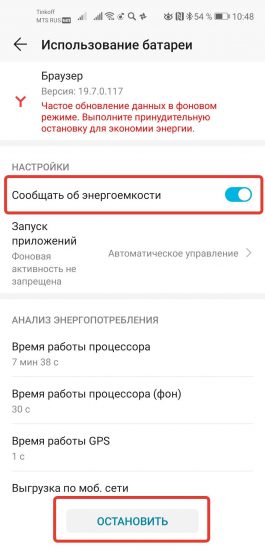


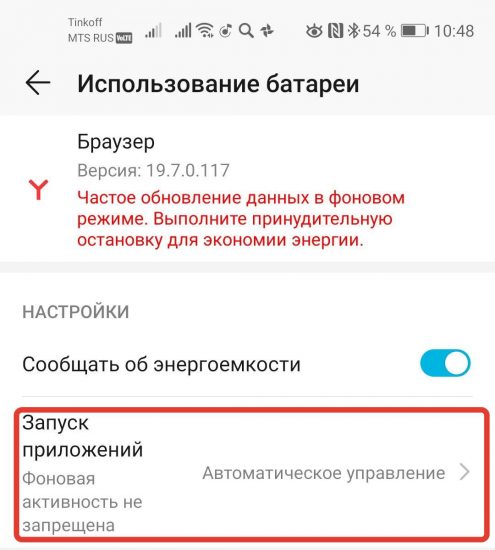
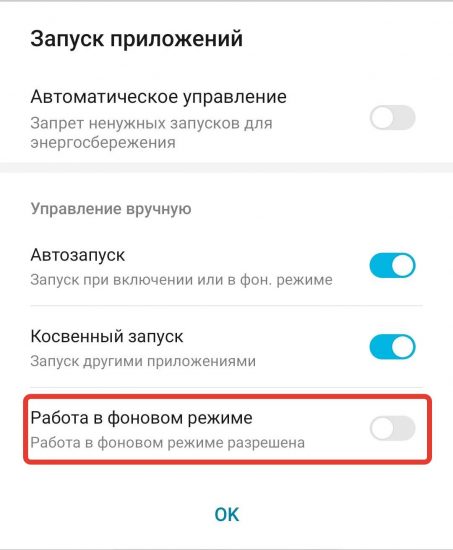
 Найдите приложения, которые съедают заряд аккумулятора на телефоне андроид
Найдите приложения, которые съедают заряд аккумулятора на телефоне андроид